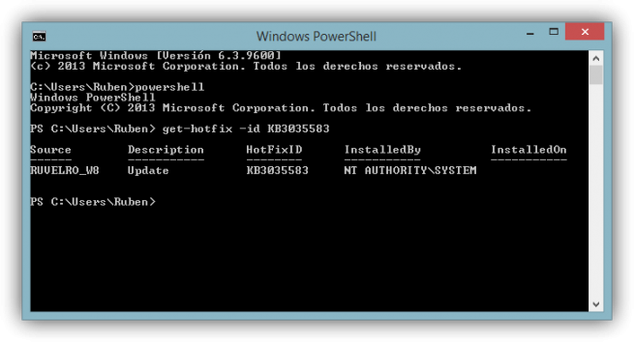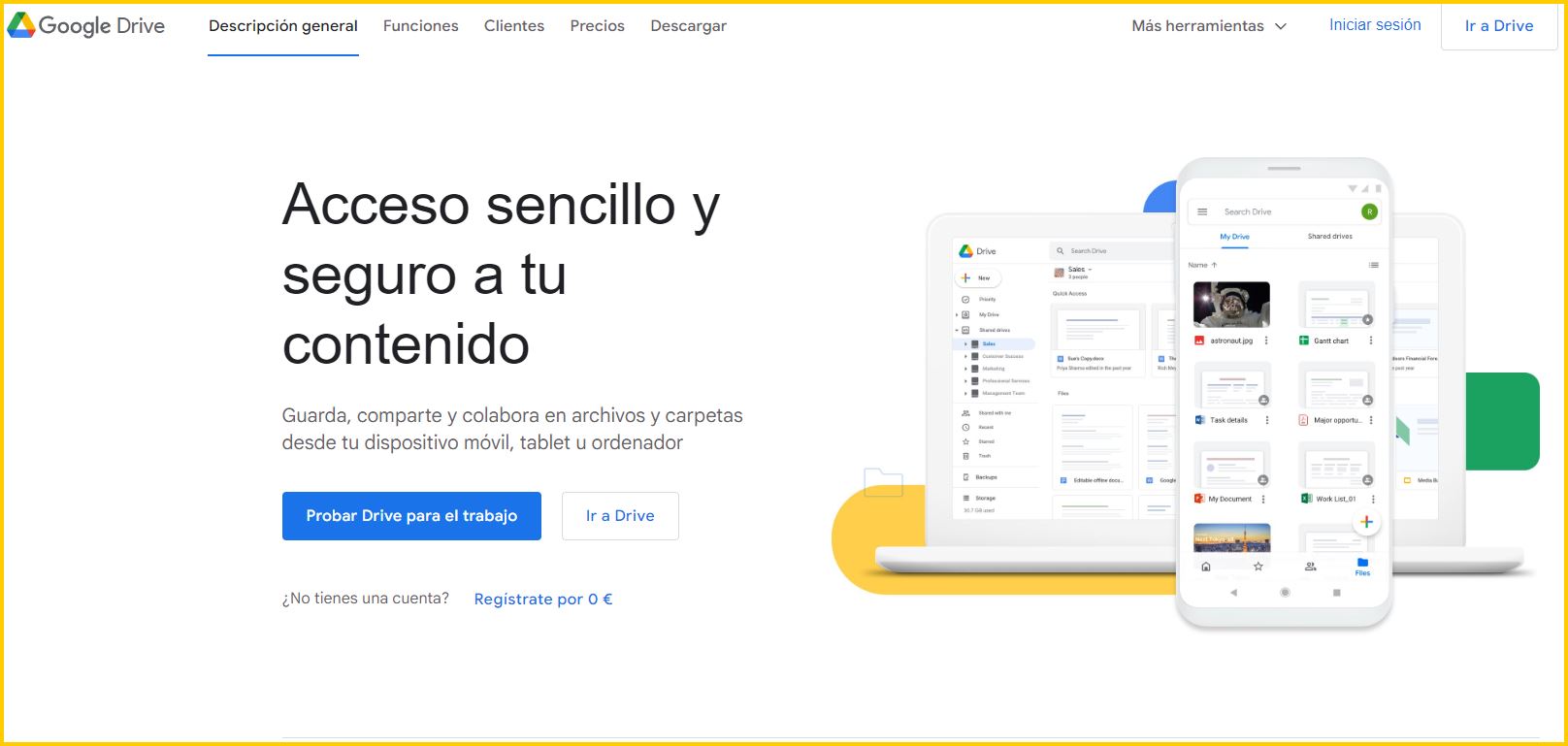 |
El popular servicio de almacenamiento en la nube, Google Drive, hará una transición significativa para los usuarios de ciertas versiones de Windows. El gigante de la tecnología ha decidido finalizar el soporte de Google Drive para Windows 8, Windows 8.1 y todas las versiones de Windows de 32 bits. Este cambio afectará a los usuarios que continúan utilizando estas versiones del sistema operativo de Microsoft y requerirá que tomen medidas para evitar interrupciones en el servicio.
Fin del soporte para versiones antiguas de Windows
Google ha revelado recientemente que, a partir de agosto de 2023, Google Drive dejará de proporcionar soporte técnico para Windows 8, Windows 8.1, Windows Server 2012 y cualquier versión de Windows de 32 bits. En términos más sencillos, esto significa que Google Drive dejará de funcionar correctamente en estos sistemas operativos después de la fecha mencionada. Esta decisión se tomó luego de que Microsoft anunciara el cese del soporte técnico para Windows 8.
La interrupción del soporte para estas versiones de Windows significa que aquellos usuarios que todavía las utilizan necesitarán actualizar su sistema operativo a Windows 10 (64 bits) o superior para seguir utilizando Google Drive sin problemas. De lo contrario, pueden optar por utilizar la versión web de Google Drive, que se puede acceder a través de un navegador de internet.
¿Por qué se toma esta decisión?
Las compañías de software, como Google, a menudo toman la decisión de finalizar el soporte para versiones antiguas de los sistemas operativos para poder enfocar sus recursos en mejorar y asegurar las versiones más recientes y más utilizadas. Esto no solo permite optimizar su trabajo, sino que también puede resultar en una experiencia de usuario mejorada y un software más eficiente y seguro.
El cese del soporte de Google Drive para ciertas versiones de Windows no es más que una señal de la evolución constante de la tecnología. En este mundo en constante cambio, es crucial estar al día con las actualizaciones y adaptarse a las nuevas tendencias para disfrutar de una experiencia digital segura y eficiente. Por lo tanto, es esencial que los usuarios que se verán afectados por esta decisión tomen las medidas necesarias para garantizar que puedan seguir disfrutando de los servicios de Google Drive sin interrupciones.